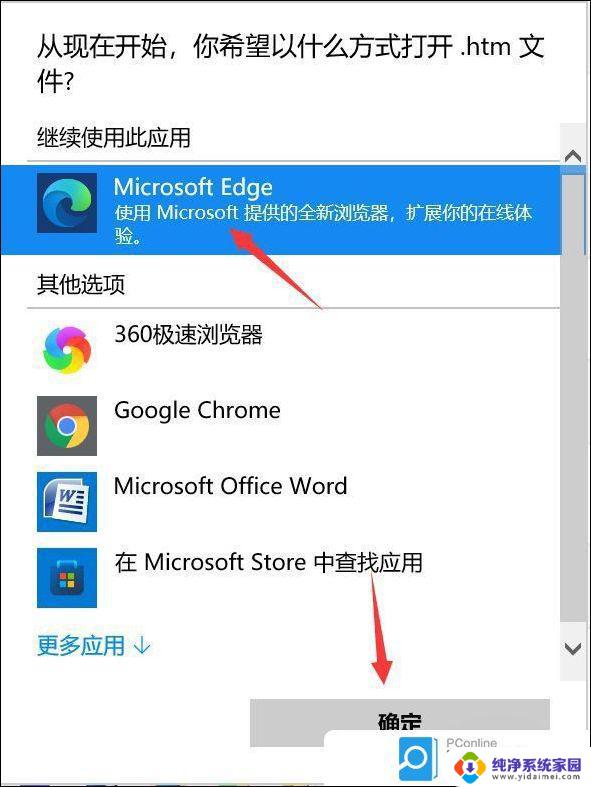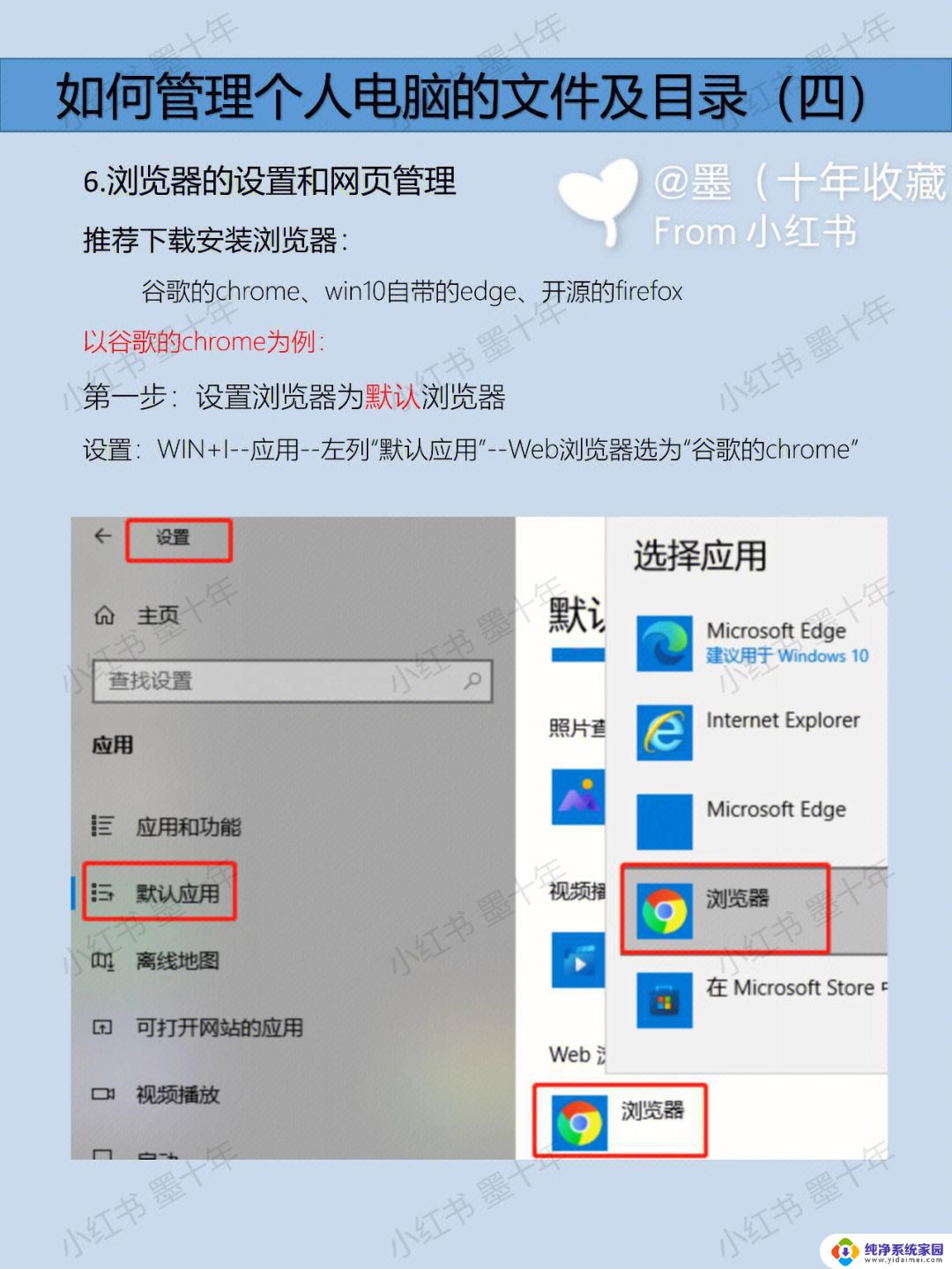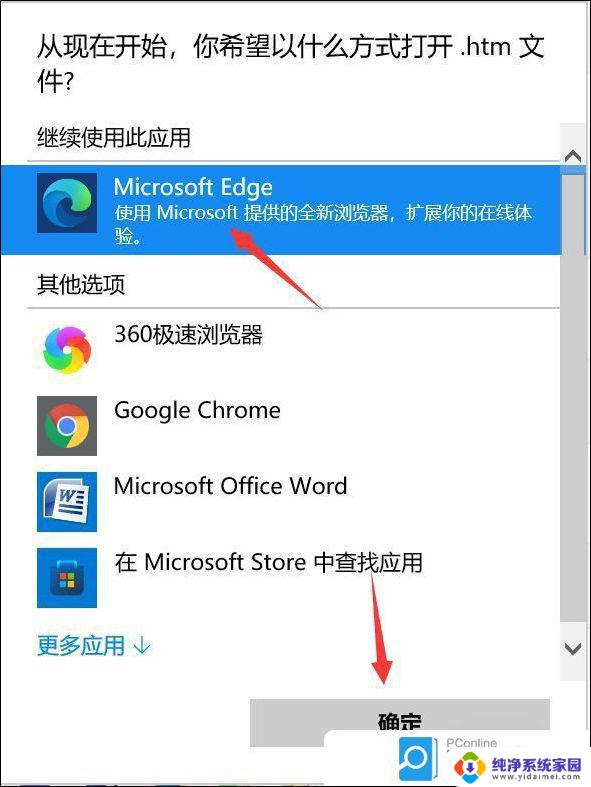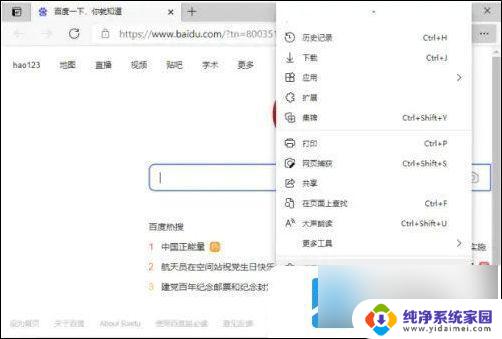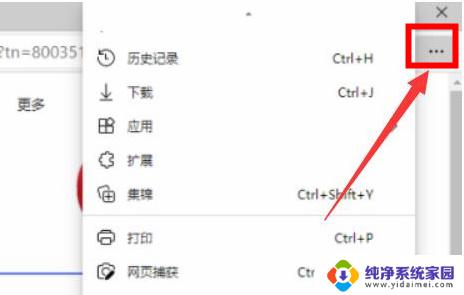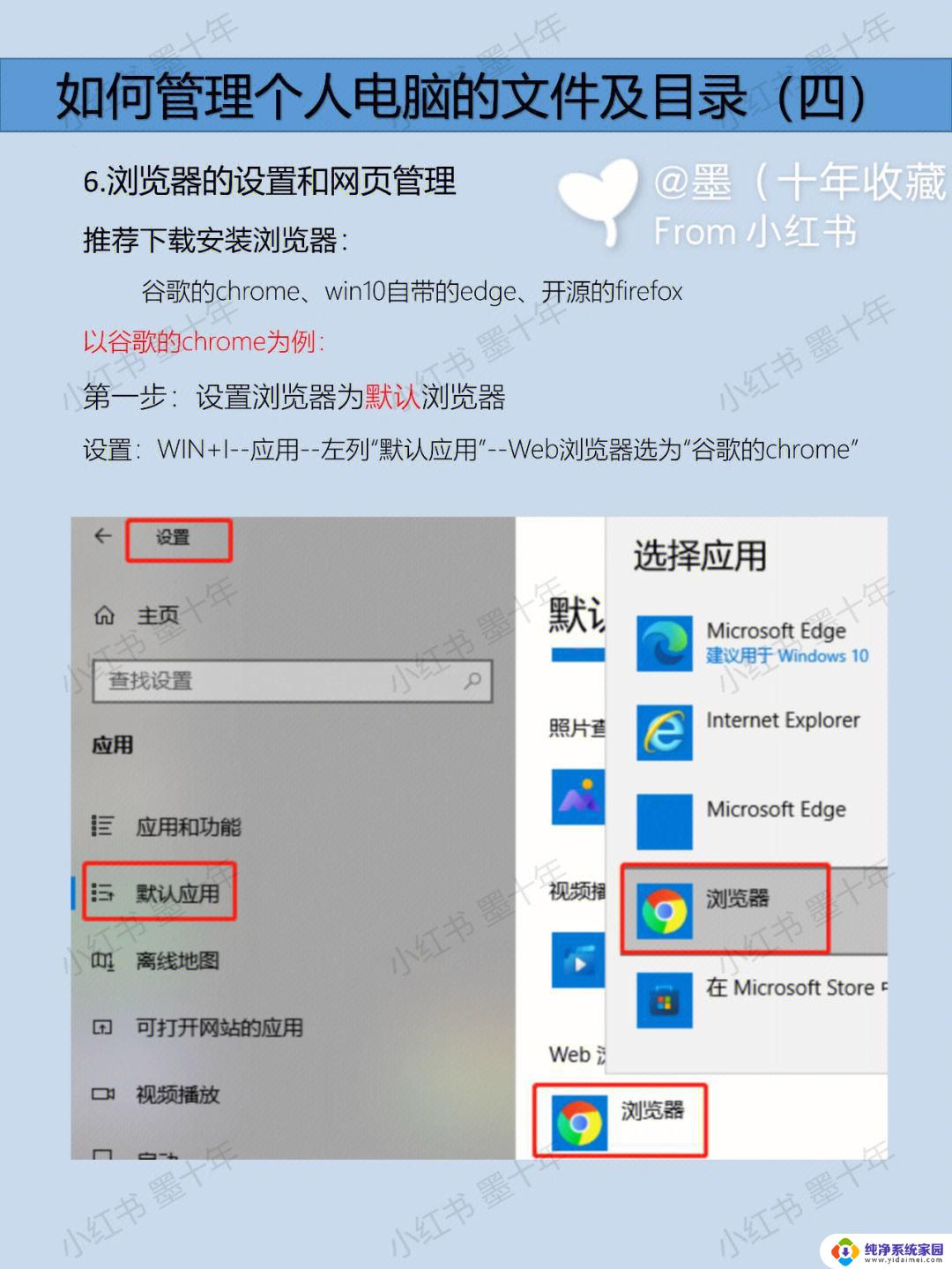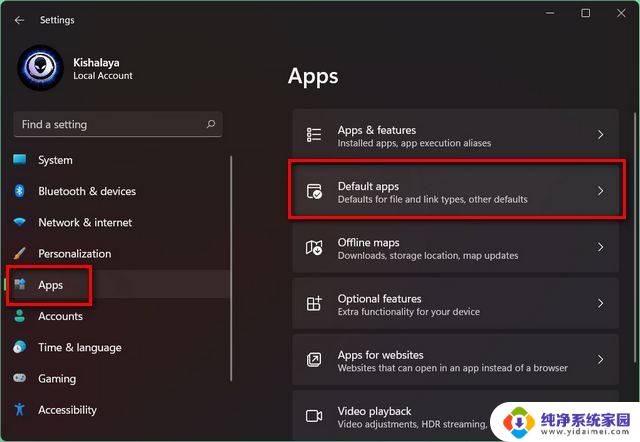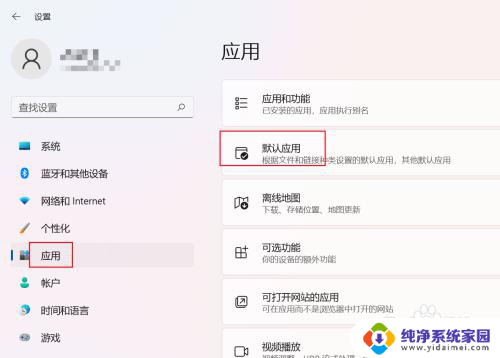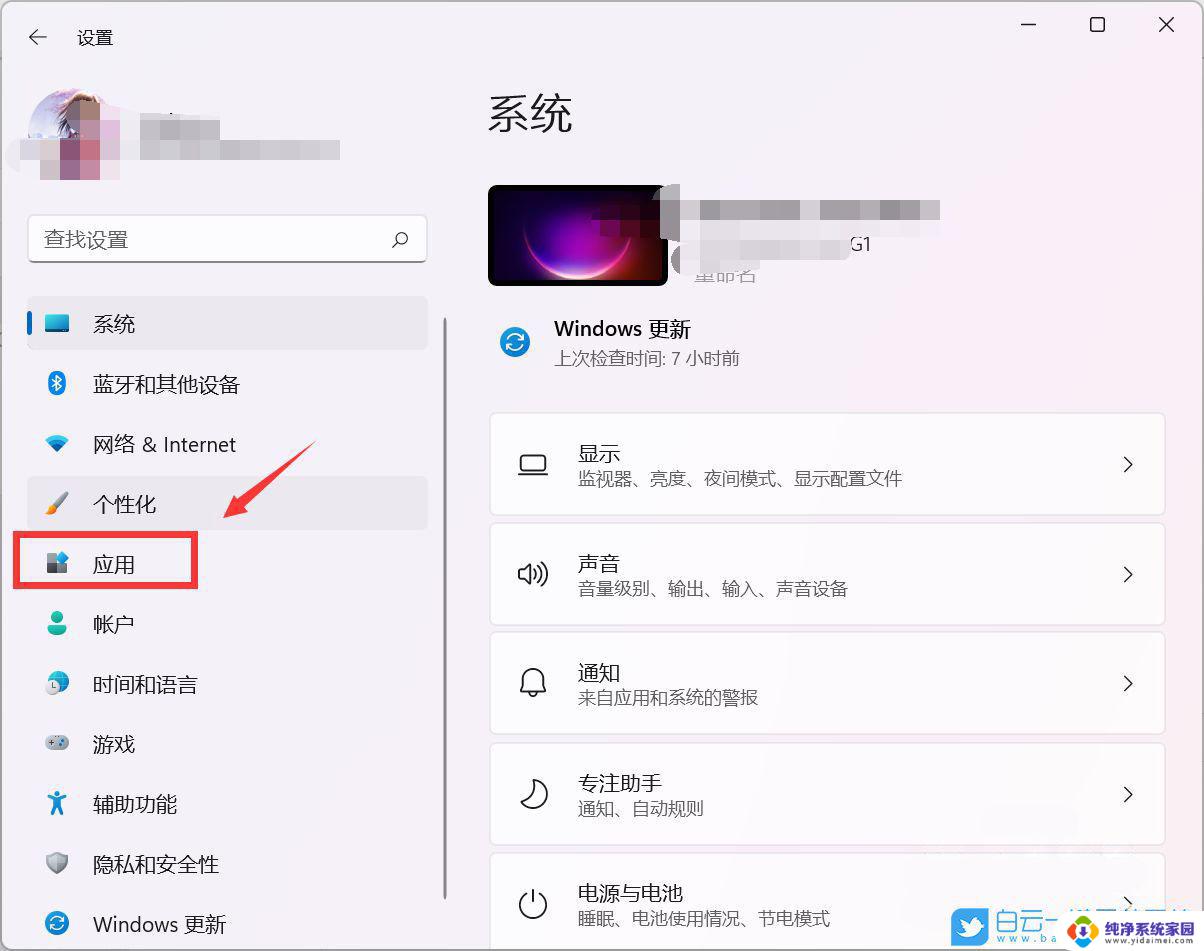win11主页设置 如何在Win11浏览器中设置默认主页
更新时间:2024-04-04 16:58:46作者:yang
Win11作为微软最新发布的操作系统,带来了许多新的功能和改进,其中主页设置是一项备受关注的功能之一,在Win11浏览器中设置默认主页,可以让我们在每次打开浏览器时直接进入我们想要访问的网站,提高使用效率。对于一些新手用户来说,可能不太清楚如何进行这一设置。本文将详细介绍在Win11浏览器中如何设置默认主页,帮助用户快速掌握这一操作技巧。无论是工作中还是日常生活中,掌握这个技巧都可以为我们带来更便捷的上网体验。接下来让我们一起来了解具体的设置步骤吧!
方法如下:
1.打开 Windows 11 中的 Edge 浏览器,在浏览器左上角有 ... 按钮选择并找到设置打开。
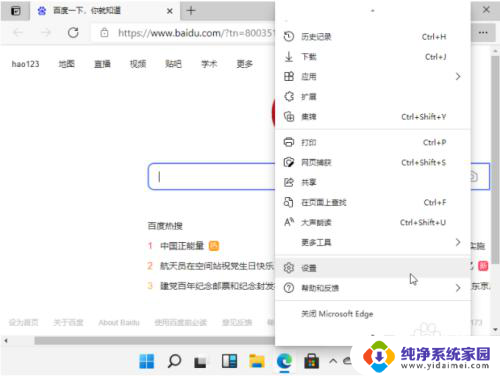
2.在打开的设置选项中找到启动时选项并打开。
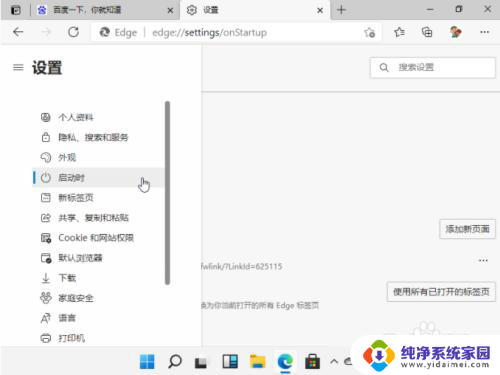
3.在这里找到默认的打开页面选项,选择您想要输入的链接进行编辑设置即可。
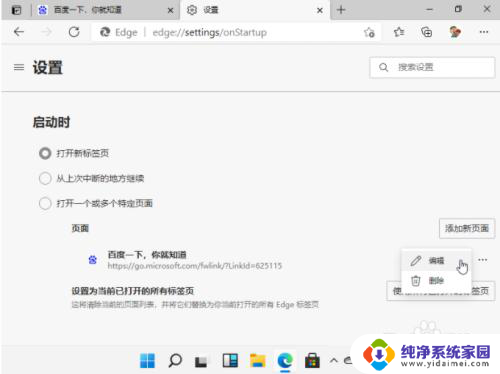
以上就是win11主页设置的全部内容,如果有不清楚的用户可以参考以上步骤进行操作,希望能对大家有所帮助。